L'elaborazione in batch costituisce una soluzione di grande comodità per convertire gruppi interi di file grafici. È si puņ scegliere tra le opzioni seguenti:
| 1 |
Scegliere File > Elabora in batch.
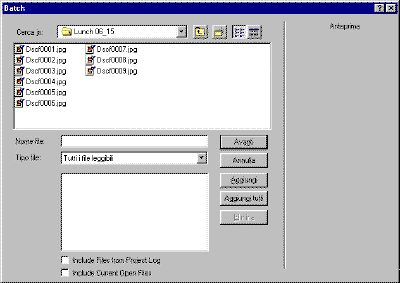
|
| 2 |
Scegliere i file da elaborare. Selezionare i file da cartelle diverse oppure raggrupparli in base al tipo. |
|
Aggiungi permette di aggiungere i file e le cartelle selezionati all'elenco dei file da elaborare. Se è stata selezionata una cartella, verranno aggiunti all'elaborazione batch tutti i file leggibili contenuti al suo interno. |
|
Nota: I file validi sono tutti quelli creati, nominati e salvati. Se l'ultima versione del file non è stata salvata, il sistema richiederà se salvarla e proseguire l'elaborazione in batch. Se il file non č salvato, verrà terminata l'intera procedura di elaborazione in batch. |
|
Aggiungi tutti permette di aggiungere tutti i file contenuti nella cartella attualmente selezionata all'elenco dei file per l'elaborazione in batch. |
|
Rimuovi permette di rimuovere i file selezionati dall'elenco dei file per l'elaborazione in batch. |
| 3 |
Selezionare Aggiungi file dal Log progetti per aggiungere tutti i file del Log progetti. Questi file non appaiono nell'elenco dei file per l'elaborazione in batch, ma vengono inclusi. |
| 4 |
Selezionare Aggiungi file correnti per aggiungere tutti i file attualmente aperti. Questi file non appaiono nell'elenco dei file per l'elaborazione in batch, ma vengono inclusi. |
| 5 |
Fare clic su Avanti.
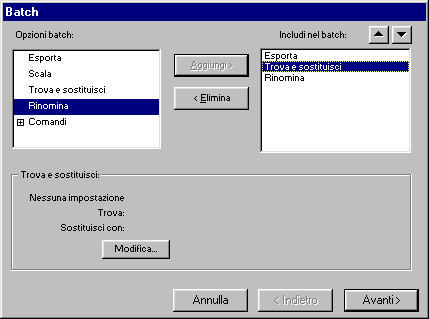
|
| 6 |
Per aggiungere un'operazione al batch, selezionarla nell'elenco Opzioni batch, poi cliccare su Aggiungi. |
|
Ogni operazione può essere aggiunta una sola volta, ad eccezione dei comandi. |
| 7 |
Per riordinare l'elenco, scegliere l'operazione dall'elenco Includi nel batch e cliccare sui pulsanti di ordinamento.

|
|
Nota: L'ordine in cui appaiono le operazioni all'interno dell'elenco Includi nel batch corrisponde a quello della loro esecuzione durante l'elaborazione batch. |
| 8 |
Selezionare l'operazione nell'elenco Includi nel batch per visualizzare le ulteriori opzioni disponibili. Scegliere le impostazioni per ogni opzione. |
| 9 |
Per eliminare un'operazione dal batch, selezionarla nell'elenco Includi nel batch e cliccare su Elimina. |
| 10 |
Fare clic su Avanti. |
| 11 |
Scegliere le opzioni di salvataggio dei file elaborati: |
|
Stessa posizione del file originale salva il file nella stessa posizione del file sorgente e lo sovrascrive qualora i file abbiano lo stesso nome e lo stesso formato. |
|
Posizione personalizzata permette di scegliere una posizione in cui salvare i file elaborati. |
| 12 |
Selezionare Backup per scegliere le opzioni di backup per i file originali. È sempre raccomandabile eseguire copie di backup dei file a garanzia di maggior sicurezza. Per ulteriori informazioni, vedere Backup dei file elaborati in batch. |
| 13 |
Fare clic su Salva script per specificare il salvataggio sotto forma di script. Per ulteriori informazioni, vedere Salvataggio delle elaborazioni batch come script. |
| 14 |
Fare clic su Batch per salvare l'elaborazione in batch. |
 |
|